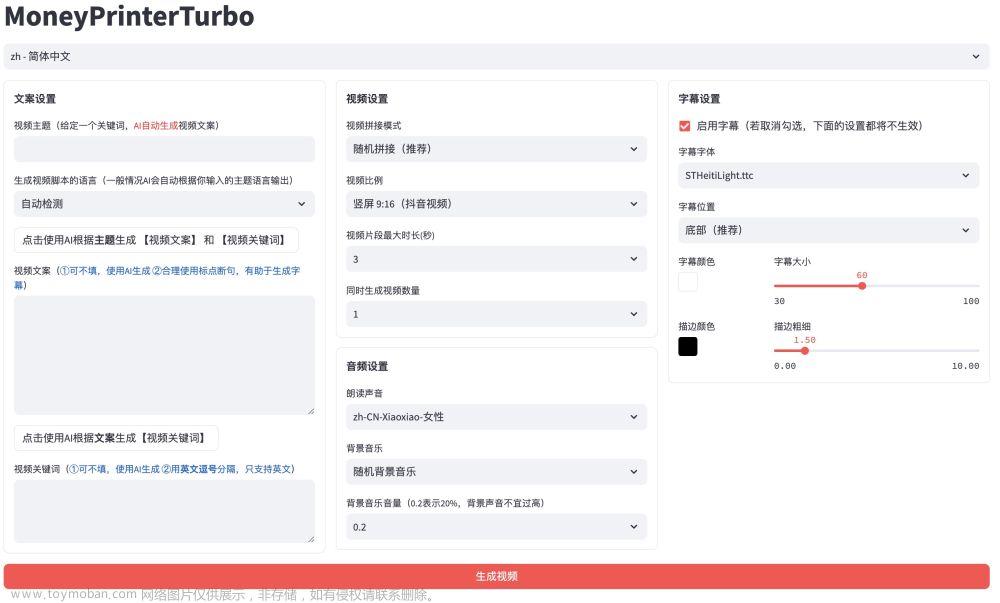制作视频通常需要添加字幕,添加字幕比较麻烦的是让字幕和声音同步,使用好的软件可以大大提高剪辑效率,让视频更快制作完成。本文将给大家介绍录制视频自动生成字幕的软件设置字幕语音同步教程。
一、录屏视频自动生成字幕的软件
Camtasia是能够实现录制视频自动生成字幕的软件,整个录制过程只需简单三、四个步骤。
1、录屏视频设置
打开Camtasia中的“录制”功能,在弹框中对屏幕、摄像头、麦克风和系统声音的录制进行开关设置,全部设置好之后,点击“录制”按钮就可以开始录制了。

录制完所有内容后,点击 “结束”按钮,录制好的素材会出现在媒体箱和轨道中,可以按照需求对素材进行保留与剪切。

2、录制视频字幕输入
接下来可以输入字幕,选择录像编辑软件Camtasia左侧工具栏中的“更多”,选择“CC字幕”,用鼠标左键单击之后可以看见字幕设置包括时间和内容两个部分。

先用鼠标左键单击“添加字幕”,再点击上方的空白字幕框,可以看见在右下方出现了闪动的白色光标,最后在白色光标闪动的文本框内输入全部字幕内容。

3、录制视频快速拆分字幕
输入字幕之后要做的是同步字幕,选择这一功能之后,弹框会有文字提示,按照提示的步骤进行操作即可。

用鼠标左键单击“继续”选项,在播放视频素材的同时单击新的标题词,提前输入好的字幕就会重新分段。在什么时间节点按下了鼠标左键,字幕的分段起点时间就是什么时候。

二、录屏软件怎么设置字幕语音同步
用Camtasia同步语音字幕的时候,需要保持注意力高度集中。能够熟练操作录像编辑软件的人,通过用“同步字幕”功能,只需要过一遍,所有的字幕基本上就可以设置好了。如果对这一功能还比较生疏,可以尝试多练习几遍找找手感。
Camtasia2023win-安装包下载如下:
https://wm.makeding.com/iclk/?zoneid=56867
Camtasia2023mac-安装包下载如下:
https://wm.makeding.com/iclk/?zoneid=56949

如果对Camtasia这个录像编辑软件还不熟练,不能保证所有的字幕和声音出现的时间都匹配的严丝合缝,也可以通过拖动下方轨道素材的方式来调整字幕出现时间的长短。
 文章来源:https://www.toymoban.com/news/detail-602512.html
文章来源:https://www.toymoban.com/news/detail-602512.html
相信通过上文信息大家会了解录制视频自动生成字幕的软件,录屏软件怎么设置字幕语音同步了。录像编辑软件Camtasia除了同步语音字幕这一功能十分方便,它的屏幕、摄像头独立同步、异步录制功能也为使用者提供极大便利,这使得素材自动存储于独立轨道,后续处理更省心。文章来源地址https://www.toymoban.com/news/detail-602512.html
到了这里,关于Camtasia2023电脑录屏视频自动生成字幕软件的文章就介绍完了。如果您还想了解更多内容,请在右上角搜索TOY模板网以前的文章或继续浏览下面的相关文章,希望大家以后多多支持TOY模板网!